จะกำหนดวงเงินส่วนลดสูงสุดสำหรับคูปอง WooCommerce ได้อย่างไร?
เผยแพร่แล้ว: 2022-11-03ต้องการตั้งค่าขีดจำกัดส่วนลดสูงสุดสำหรับคูปอง WooCommerce ของคุณและไม่ทราบได้อย่างไร นี่คือทางออกที่คุณกำลังมองหา!
คุณสามารถตั้งค่าคูปอง WooCommerce ได้หลายประเภทด้วยคุณสมบัติเริ่มต้นใน WooCommerce สิ่งนี้มีประโยชน์มากสำหรับเจ้าของร้านค้าที่เพิ่งเริ่มตั้งค่าส่วนลดในร้านค้า แต่เมื่อร้านค้าและคำสั่งซื้อของคุณเติบโตขึ้น คูปองที่คุณตั้งค่าในตอนแรกอาจไม่เพียงพอที่จะตอบสนองความต้องการของร้านค้าของคุณ ในสถานการณ์เช่นนี้ คุณจะต้องใช้คุณลักษณะคูปองขั้นสูง คุณสามารถรับคุณสมบัติดังกล่าวได้ด้วยความช่วยเหลือของปลั๊กอินเฉพาะของบริษัทอื่น
ในบทความนี้ เราจะพิจารณาการตั้งค่าขีดจำกัดส่วนลดสำหรับคูปอง WooCommerce ด้วยปลั๊กอินที่ใช้งานง่ายและฟรี – คูปองอัจฉริยะสำหรับ WooCommerce ปลั๊กอินคูปอง WooCommerce นี้ช่วยให้คุณสามารถจำกัดจำนวนเงินสูงสุดที่สามารถเสนอเป็นส่วนลดคูปองสำหรับทั้งเปอร์เซ็นต์และส่วนลดผลิตภัณฑ์คงที่ นี่คือวิธีที่คุณสามารถทำได้ ลองดูสิ!
เหตุใดฉันจึงควรกำหนดขีดจำกัดส่วนลดสูงสุดสำหรับคูปอง WooCommerce
คูปอง WooCommerce เป็นเครื่องมือที่ยอดเยี่ยมในการทำการตลาดร้านค้าและผลิตภัณฑ์ของคุณ คูปองสามารถปรับปรุงการเข้าชมร้านค้าของคุณ และอาจมีผลกระทบอย่างมากต่อจำนวนยอดขายทั้งหมดของคุณ แต่คูปองนั้นไม่ใช่แสงแดดและดอกกุหลาบเสมอไป หากทำไม่ถูกต้อง ก็สามารถทิ้งรูไว้ในกระเป๋าของคุณได้ นี่คือเหตุผลที่จำเป็นต้องตั้งค่าขีดจำกัดหรือจำกัดคูปอง WooCommerce
คุณสามารถสร้างผลกำไรที่น่าพอใจจากการปรับปรุงยอดขาย (เนื่องจากคูปอง) ได้ก็ต่อเมื่อคูปองถูกจำกัดอย่างเข้มงวด หนึ่งในข้อจำกัดดังกล่าวคือขีดจำกัดส่วนลดสูงสุด ลองดูความสำคัญของขีดจำกัดส่วนลดสูงสุดสำหรับคูปอง WooCommerce พร้อมตัวอย่างบางส่วน
สมมติว่าคุณมีผลิตภัณฑ์มูลค่า 70 เหรียญและขายได้ในราคา 100 เหรียญ แม้ว่าคุณจะให้ส่วนลด 10% สำหรับ 100 ดอลลาร์ (ส่วนลด 10 ดอลลาร์) คุณก็จะได้กำไร 28.5% (กำไร 20 ดอลลาร์) นี่เป็นกรณีที่พึงประสงค์/ในอุดมคติ แต่ถ้าผลิตภัณฑ์มีมูลค่า 320 ดอลลาร์และมาร์กอัปอยู่ที่ 350 ดอลลาร์ ส่วนลด 10% (ส่วนลด 35 ดอลลาร์) จะทำให้ขาดทุน 1.56% (ขาดทุน 5 ดอลลาร์) สามารถข้ามได้โดยการตั้งค่าจำนวนส่วนลดสูงสุด
ทีนี้มาดูตัวอย่างอื่นกัน สมมติว่าคุณได้ตั้งค่าส่วนลดผลิตภัณฑ์คงที่ที่ $10 สำหรับผลิตภัณฑ์ทั้งหมดในร้านค้า หากลูกค้าซื้อสินค้า 5 ชิ้นแต่ละรายการมีมูลค่า 100 เหรียญ (พูด) พวกเขาจะได้รับส่วนลด 50 เหรียญสำหรับสินค้าที่มีมูลค่า 500 เหรียญเท่านั้น แต่ถ้าลูกค้าซื้อ 10 รายการแต่ละรายการมูลค่า 50 ดอลลาร์ (พูด) จากร้านค้าของคุณ พวกเขาจะได้รับส่วนลด 100 ดอลลาร์จากยอดรวมเดียวกัน
วิธีแก้ไขปัญหาแรกคือข้อจำกัดส่วนลดสูงสุดแบบคลาสสิก แต่คุณสามารถแก้ปัญหาที่สองได้โดยใช้ขีดจำกัดส่วนลดสูงสุดหรือโดยการตั้งค่าขีดจำกัดการใช้คูปองสำหรับผลิตภัณฑ์
มาดูกันว่าคุณจะตั้งค่าได้อย่างไร
จะกำหนดวงเงินส่วนลดสูงสุดสำหรับคูปอง WooCommerce ได้อย่างไร?
คุณจะต้องใช้ปลั๊กอินเพื่อรับคุณลักษณะนี้ เนื่องจากไม่มีใน WooCommerce เป็นค่าเริ่มต้น ปลั๊กอินคูปอง WooCommerce จาก WebToffee ช่วยอำนวยความสะดวกในการตั้งค่าขีดจำกัดส่วนลดสูงสุดและขีดจำกัดการใช้งานอื่นๆ คุณสมบัตินี้มีให้ในปลั๊กอินเวอร์ชันฟรี หากคุณต้องการคุณสมบัติขั้นสูงมากกว่าที่ให้ไว้ที่นี่ ให้ใช้ปลั๊กอินพรีเมียม
ตอนนี้ มาดูวิธีตั้งค่าส่วนลด 'X% สูงสุด $Y' หรือ '$X off สำหรับผลิตภัณฑ์ทั้งหมดที่มีส่วนลดสูงสุด $Y'
ขั้นตอนที่ 1: ติดตั้งและเปิดใช้งานผลิตภัณฑ์
คุณสามารถติดตั้งปลั๊กอินคูปองอัจฉริยะ WooCommerce ได้เช่นเดียวกับที่คุณติดตั้งปลั๊กอินฟรีอื่นๆ ในร้านค้าของคุณ
คุณเพียงแค่ต้องลงชื่อเข้าใช้คอนโซลผู้ดูแลระบบ WordPress และไปที่ Plugins > Add New
ค้นหาปลั๊กอิน 'คูปองอัจฉริยะสำหรับคูปอง WooCommerce' ในแถบค้นหา
ค้นหาปลั๊กอินและคลิกที่ ติดตั้ง ทันทีที่สอดคล้องกับมัน เมื่อติดตั้งแล้ว คุณสามารถเปิดใช้งานปลั๊กอินได้โดยทำตามคำแนะนำบนหน้าจอ
ขั้นตอนที่ 2: กำหนดวงเงินส่วนลดสูงสุดสำหรับคูปอง WooCommerce
เมื่อติดตั้งและเปิดใช้งานปลั๊กอินแล้ว คุณสามารถเปิดใช้งานการจำกัดส่วนลดสำหรับคูปองเก่าหรือใหม่ในร้านค้า มาดูกันว่าคุณจะใช้ข้อจำกัดส่วนลดนี้กับคูปองที่มีอยู่แล้วในร้านค้าของคุณได้อย่างไร สำหรับการที่,

- ไปที่ การ ตลาด > คูปอง และคลิกที่คูปองที่ต้องการเพิ่มขีดจำกัดส่วนลดสูงสุด
- ไปที่วิดเจ็ต ข้อมูลคูปอง และตรวจสอบให้แน่ใจว่าประเภทส่วนลดที่เลือกนั้นเป็นส่วนลดแบบเปอร์เซ็นต์หรือส่วนลดสินค้าคงที่ (ข้อจำกัดนี้ไม่สามารถใช้ได้กับคูปองประเภทอื่น)
- แตะที่ ขีด จำกัด การใช้งาน
- ตั้งค่ามูลค่าส่วนลดสูงสุดที่คุณต้องการตั้งค่าภายใต้ตัวเลือก มูลค่าส่วนลดสูงสุด
- คลิกที่ อัปเดต เพื่ออัปเดตการเปลี่ยนแปลงที่ทำ
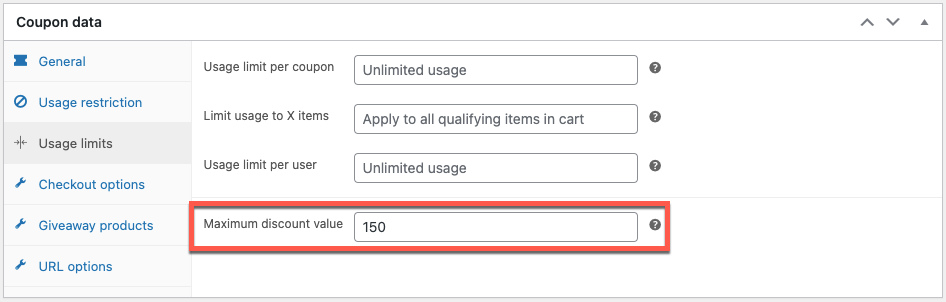
สามารถใช้ขั้นตอนเดียวกันนี้เพื่อเชื่อมโยงข้อจำกัดกับคูปองใหม่ได้ ข้อแตกต่างเพียงอย่างเดียวคือการสร้างคูปองใหม่และกำหนดค่าก่อนที่จะใช้ขีดจำกัดการใช้งาน
ข้อจำกัดทำงานอย่างไร
พิจารณาว่าเราใช้คูปอง – รับส่วนลด 20% สูงถึง $150
หาก 20% ของยอดรวมย่อยของรถเข็นน้อยกว่า 150 ดอลลาร์ ลูกค้าจะได้รับส่วนลดจากจำนวนนั้น (20% ของยอดรวมย่อย)
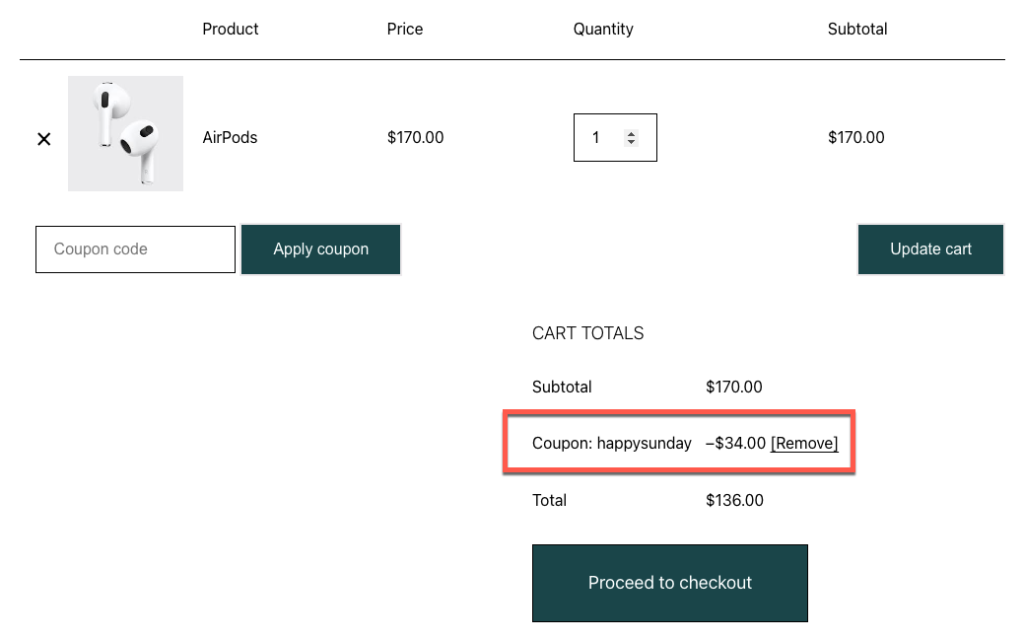
แต่ถ้ายอดส่วนลด (20% ของยอดรวมรถเข็น) เกิน 150 ดอลลาร์ ลูกค้าจะได้รับมูลค่าส่วนลด 150 ดอลลาร์โดยไม่คำนึงถึงยอดรวมย่อย
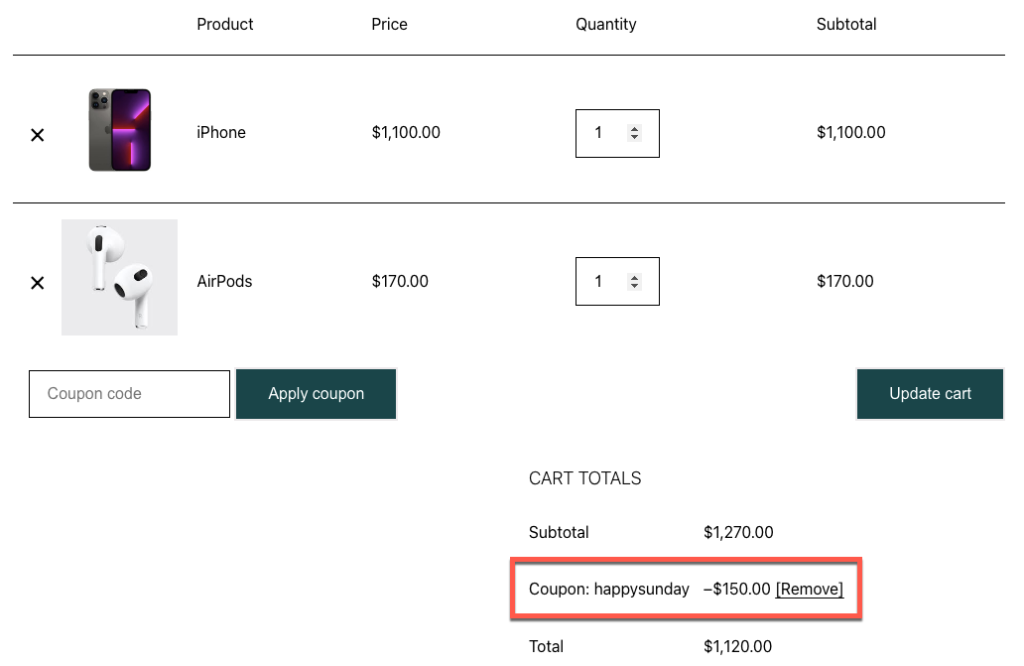
ข้อจำกัดการใช้งานเพิ่มเติมบางประการ
นอกเหนือจากขีดจำกัดส่วนลดสูงสุดของคูปอง WooCommerce แล้ว คุณยังสามารถตั้งค่าข้อจำกัดส่วนลดอื่นๆ ขณะสร้างหรือแก้ไขคูปองได้ ประกอบด้วย
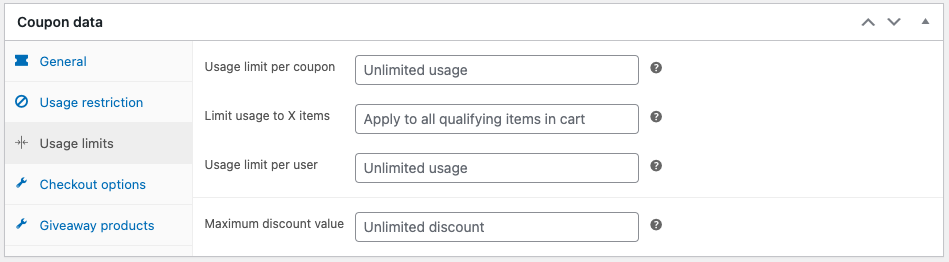
จำกัดการใช้ต่อคูปอง
จำกัดจำนวนครั้งในการใช้คูปองก่อนหมดอายุ ตัวอย่างเช่น กำหนดขีด จำกัด การใช้งานต่อคูปองเป็น 3 เพื่อให้คูปองหมดอายุเมื่อใช้ในการชำระเงินสามครั้ง
Use case : ส่วนลด 10% สำหรับทุกผลิตภัณฑ์สำหรับ ลูกค้า X คนแรก
จำกัดการใช้งาน X รายการ
หากคุณมีส่วนลดเป็นเปอร์เซ็นต์หรือคูปองส่วนลดสินค้าคงที่ จำนวนส่วนลดจะถูกหักจากจำนวนสินค้า 'X' จากร้านค้าของคุณเท่านั้น ข้อจำกัดนี้ไม่สามารถใช้ได้กับคูปองประเภทอื่นๆ ในร้านค้าของคุณ
กรณีการใช้ งาน : ส่วนลด $10 สำหรับผลิตภัณฑ์ทั้งหมด สูงสุด X ผลิตภัณฑ์ ในรถเข็น
ขีด จำกัด การใช้งานต่อผู้ใช้
เลือกจำนวนครั้งที่ผู้ใช้สามารถใช้คูปองเดียวกันได้จนกว่าจะไม่มีให้ใช้งาน ผู้ใช้จะถูกระบุโดยที่อยู่อีเมลสำหรับการเรียกเก็บเงิน (สำหรับผู้ใช้ทั่วไป) หรือ ID ผู้ใช้ (สำหรับผู้ใช้ที่เข้าสู่ระบบ)
กรณี การใช้งาน : ผู้ใช้สามารถใช้คูปอง X จำนวนครั้ง
สรุป
การตั้งค่าขีดจำกัดส่วนลดสูงสุดสำหรับคูปอง WooCommerce สามารถประหยัดเงินได้เป็นจำนวนมาก นอกจากนี้ยังช่วยให้การขายของคุณมีประสิทธิภาพสูงสุดและมั่นใจได้ว่าคุณจะไม่ใช้จ่ายเงินเกินกว่าที่กำหนดโดยการใช้แคมเปญคูปอง
ข้อจำกัดสามารถตั้งค่าได้โดยใช้ปลั๊กอินคูปองฟรี และไม่ต้องการการปรับแต่งจำนวนมาก หากคุณต้องการสร้างคูปองขั้นสูงเพิ่มเติมพร้อมข้อกำหนดในการเพิ่มประสิทธิภาพที่กว้างขวาง ให้ดูที่ปลั๊กอินคูปอง WooCommerce แบบพรีเมียม
หวังว่าบทความนี้จะเป็นประโยชน์ โปรดแจ้งให้เราทราบหากคุณมีคำถามเพิ่มเติมเกี่ยวกับสิ่งเหล่านี้ในความคิดเห็นด้านล่าง
